平板电脑网络连接的方法(简单易懂的网络连接教程)
- 数码百科
- 2025-03-04
- 39
- 更新:2025-01-07 12:05:01
如今,平板电脑已经成为人们生活中不可或缺的一部分,无论是工作还是娱乐,网络连接都是平板电脑最重要的功能之一。本文将为您介绍平板电脑网络连接的各种方法,无论您是使用Wi-Fi还是移动数据,我们都会给出详细的步骤和注意事项,让您轻松畅享互联网世界。

使用Wi-Fi连接
1.打开平板电脑设置菜单,点击“无线与网络”选项。
2.打开Wi-Fi开关,搜索可用的Wi-Fi网络。
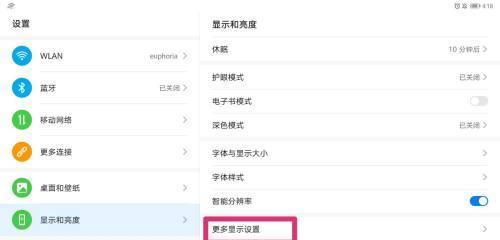
3.选择您要连接的Wi-Fi网络,并输入密码进行连接。
4.等待连接成功,即可开始使用互联网。
创建个人热点
1.在平板电脑设置菜单中,点击“网络与互联网”选项。

2.打开“热点与共享”设置,选择“移动热点”功能。
3.配置个人热点的名称和密码,并打开开关。
4.在其他设备上搜索并连接该个人热点,即可使用平板电脑的移动数据上网。
使用移动数据连接
1.打开平板电脑设置菜单,点击“网络与互联网”选项。
2.打开“移动网络”选项,确保移动数据开关处于打开状态。
3.平板电脑会自动搜索并连接可用的移动网络。
4.请注意,使用移动数据上网可能会消耗您的流量,建议在需要时使用。
连接有线网络
1.在平板电脑设置菜单中,点击“网络与互联网”选项。
2.连接OTG线缆将平板电脑和有线网络连接设备相连。
3.平板电脑会自动检测并连接有线网络。
4.确保有线网络设备正常工作,并设置好相应的IP地址。
使用蓝牙共享网络
1.在平板电脑设置菜单中,点击“蓝牙和其他设备”选项。
2.打开蓝牙开关,并将平板电脑与其他设备进行配对。
3.在已配对的设备中,选择支持网络共享的设备。
4.确认连接成功后,即可使用其他设备的网络。
使用虚拟专用网络(VPN)
1.在平板电脑设置菜单中,点击“网络与互联网”选项。
2.打开VPN设置,点击“添加VPN配置”选项。
3.根据提供的VPN信息,填写相应的配置信息。
4.保存配置后,打开VPN开关进行连接,即可使用VPN上网。
设置网络优先级
1.在平板电脑设置菜单中,点击“网络与互联网”选项。
2.进入“移动网络”设置,点击“首选网络类型”选项。
3.根据实际情况选择首选网络类型。
4.设置好网络优先级后,平板电脑将自动连接首选网络。
优化Wi-Fi信号
1.尽量靠近无线路由器或热点,避免障碍物阻挡信号。
2.调整无线路由器的天线方向,使信号覆盖更广。
3.关闭不必要的Wi-Fi设备,减少无线干扰。
4.更新平板电脑的无线网卡驱动程序,以获得更好的信号稳定性。
注意保护个人隐私
1.使用公共Wi-Fi时,不要在平板电脑上进行敏感信息的输入和传输。
2.定期更改Wi-Fi密码,确保网络安全。
3.使用VPN加密您的网络连接,保护个人信息不被窃取。
使用网络加速器
1.下载并安装可信赖的网络加速器应用程序。
2.打开应用程序,选择适合您的网络连接方式。
3.根据应用程序提供的设置进行优化。
4.启动网络加速器后,您将获得更快的网络速度和更稳定的连接。
解决常见连接问题
1.检查Wi-Fi密码是否正确。
2.重启路由器或热点设备。
3.关闭平板电脑的Wi-Fi开关,然后重新打开。
4.更新平板电脑系统和应用程序。
使用网络检测工具
1.下载并安装网络检测工具应用程序。
2.打开应用程序,进行网络连接测试。
3.根据测试结果,对网络连接进行优化或寻求解决方法。
了解网络数据流量管理
1.在平板电脑设置菜单中,点击“网络与互联网”选项。
2.进入“数据使用情况”选项,查看数据流量统计。
3.根据使用情况合理规划流量,并设置流量警示和限制。
掌握网络安全知识
1.避免点击不明来源的链接和下载可疑的应用程序。
2.定期更新系统和应用程序,以修补安全漏洞。
3.安装可信赖的杀毒软件保护您的平板电脑。
通过本文的介绍,您已经了解了各种平板电脑网络连接的方法。不管是使用Wi-Fi、移动数据、蓝牙共享还是VPN,都可以让您随时随地与互联网连接。在使用网络的同时,也要注意个人隐私和网络安全,确保自己的信息不会被窃取。希望本文对您有所帮助,让您的平板电脑网络连接更加便捷和安全。
上一篇:中央空调跳闸解决方法?










